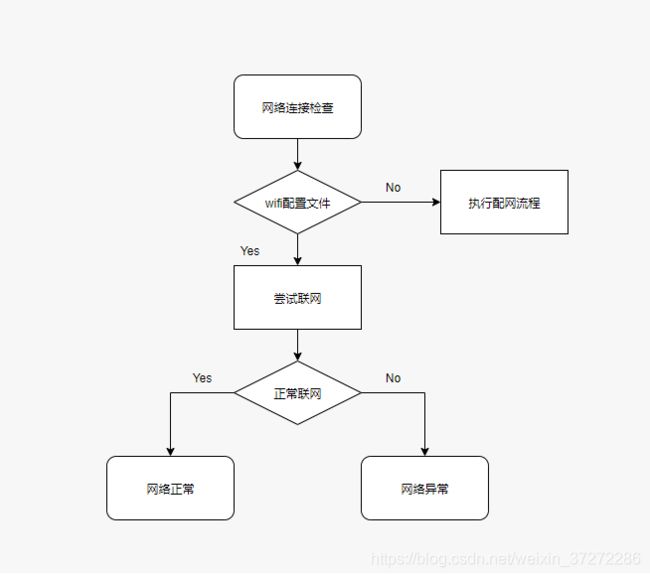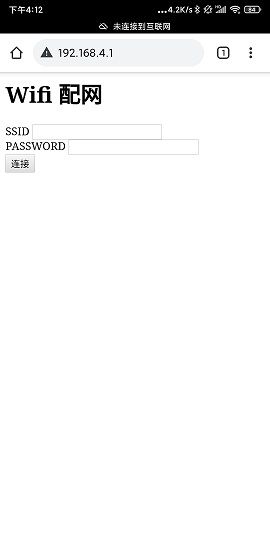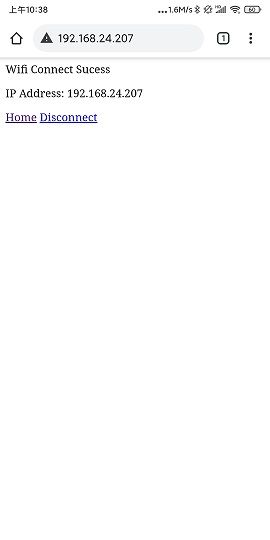通俗易懂 一文搞懂IoT设备Wifi配网 —— ESP32/ESP8266 基于MicroPython Wifi配网详解
我们购买智能家居产品后,买回来拆箱后第一件事通常就是给这个新的硬件进行配网,所谓配网,也就是让这个新的物联网设备联入我们的局域网内,让这个物联网设备可以进行网络通讯。我们在上一篇文章《MicroPython(ESP32/ESP8266) 实现web控制GPIO》中已经了解到了如何使用ESP32和ESP8266通过联网来实现在Web中控制板载的 LED 灯开关。本文将介绍基于 MicroPython 来实现的 ESP32/ESP8266 Wifi配网。
准备工作
在开始代码之前,需要先准备以下:
-
刷好 MicroPython 的 ESP32/ESP8266 开发版 如果不了解如何给开发版配置 Micropython的,可以参考《保姆级超详细 ESP8266 MicroPython 部署攻略》
-
有些开发版上可能没有板载的 led灯,需要自行接线到引脚上
配网流程
回想以下我们的智能家居物联网设备,以小米生态圈的设备为例,新设备开箱通电后,一般是打开米家APP,然后搜索到新买的设备,然后需要手动将wifi连接到这个设配上,然后在 APP 中填入 SSID 和 wifi密码信息,等待传输,传输完成后,就算完成配网,在 APP 的界面中就可以看到新的设备了。
配网的流程总结如上图所示。然而我们的使用当中,配网通常只发生在新设备加入或者网络环境改变的时候才需要,正常情况下设备重启,是不需要每一次都要来一次配网操作的。所以一般情况下,在一次配网之后,我们会将我们的Wifi信息保存下来,设备重启后如果有存在的配网信息,会自动直接联网。
而针对我们整个开发版的程序,我们可以在 main.py 执行在开始,就先执行网络检查,然后根据是否成功联网来判断是否需要配网操作,流程如下:
MicroPython Wifi 操作
上文梳理了整个配网过程的流程。在这个流程中,最开始的步骤就是判断网络是否连接。以下将介绍如何使用 MicroPython 操作开发板的 Wifi。
我们开发板(ESP32/ESP8266)的wifi有AP和STA模式,AP就是开发版上创建一个热点,其他设备连接到AP上,而STA模式和我们普通的手机电脑使用Wifi联网类似。这里的要点就是我们需要检查STA模式下开发版是否能正常联网,如果不能,我们利用开发板的AP模式,让我们的其他设备连接开发板,把我们局域网Wifi的配置信息告知开发板,从而使开发板能正常联网。
import network
wlan_sta = network.WLAN(network.STA_IF)
wlan_sta.isconnected()
通过调用 isconnected() 函数,可以获取到开发板是否正常联网,如果正常联网,返回结果会是 True 否则为 False 。
wlan_sta.scan()
scan() 函数扫描设备附近可以搜索到的 Wifi,会返回一个列表,列表中每一条为可连接wifi的信息。
[(b'WifiSSID', b'LPw\xb7\xs8\x94', 1, -48, 3, 0),...]
以上是省略了部分信息的返回值,可以看到,每一条记录中有6个信息,它们分别代表了 SSID名称 BSSID(MAC地址) 频道 RSSI信号强度 加密模式 是否隐藏 。其中加密模式,包含了 WEP、WPA-PSK、WPA2-PSK、WPA/WPA2-PSK等。
接下来,我们就可以尝试连接Wifi。
wlan_sta.connect('ssid', 'password')
wlan_sta.isconnected()
如果连接成功,则返回 True 。如果需要断开连接,可以使用 disconnect() 函数。
wlan_sta.disconnect()
MicroPython AP操作
完成了 Wifi 连接和检查网络是否正常后,我们开始解决利用 AP 配网的问题。
先看代码:
import network
import socket
wlan_ap = network.WLAN(network.AP_IF)
wlan_ap.active(True)
wlan_ap.config(essid='MyESP8266',authmode=0)
server_socket = socket.socket()
server_socket.bind(('0.0.0.0', 80))
server_socket.listen(3)
def web_page():
return b"""
MYESP8266 AP Test
This is MyESP8266 AP Test Page.
"""
while True:
conn, addr = server_socket.accept()
print('Connection: %s ' % str(addr))
response = web_page()
conn.send('HTTP/1.1 200 OK\n')
conn.send('Content-Type: text/html\n')
conn.send('Connection: close\n\n')
conn.sendall(response)
conn.close()
从上面的代码我们可以看到,当我们创建好AP后,就打开一个 socket ,并且绑定80端口开始监听,然后开启一个循环,当接受到连接后就给客户端发送页面代码。如果对 socket 不了解的,可以参考《快速了解Python socket编程》。
这时用手机或者电脑的 wifi 连接 SSID 名为 MYESP8266 的 Wifi 热点,因为我们authmode选择了 open 所以不需要密码。连接成功后,用浏览器打开地址 192.168.4.1 ,就可以看到我们上面的页面。
针对 MicroPython 的 Web 编程
我们一般情况下,如果要进行 Web 开发,通常会使用 Flask 或者 Django 之类的框架。而针对开发版这种运算能力有限的硬件,也有对应的框架可以用。但我们这里为了能深入的了解,就通过自己完成最基本的功能来了解整个程序的运行方式。
封装HTML响应
根据上面的示例代码,我们可以了解到,如果要在客户端正常显示页面,我们需要先给客户端发一个HTTP的Header信息,然后再发送具体的页面内容。所以,为了方便日后的调用,我们对上面的代码进行修改:
import network
import socket
wlan_ap = network.WLAN(network.AP_IF)
wlan_ap.active(True)
wlan_ap.config(essid='MyESP8266',authmode=0)
server_socket = socket.socket()
server_socket.bind(('0.0.0.0', 80))
server_socket.listen(3)
def send_header(conn, status_code=200, content_length=None ):
conn.sendall("HTTP/1.0 {} OK\r\n".format(status_code))
conn.sendall("Content-Type: text/html\r\n")
if content_length is not None:
conn.sendall("Content-Length: {}\r\n".format(content_length))
conn.sendall("\r\n")
def send_response(conn, payload, status_code=200):
content_length = len(payload)
send_header(conn, status_code, content_length)
if content_length > 0:
conn.sendall(payload)
conn.close()
def config_page():
return b"""
MYESP8266 AP Test
Wifi 配网
while True:
conn, addr = server_socket.accept()
print('Connection: %s ' % str(addr))
try:
conn.settimeout(3)
request = b""
try:
while "\r\n\r\n" not in request:
request += conn.recv(512)
except OSError:
pass
print(request)
response = config_page()
send_response(conn, response)
finally:
conn.close()
我们添加了三个函数,分别为 send_header() send_response() config_page() 。其中 send_header() 把我们需要发送的 Header 信息打包,config_page() 则是创建我们的 HTML 页面,最后由 send_response() 将其整合,发送给客户端。
运行代码,如果正常,用手机连接开发板的AP,打开 192.168.4.1 ,就可以看到上图的页面。
路由
上面的代码中,页面中有一个 form ,里面可以输入 SSID 和 Wifi 密码,当我们输入完成后,点击连接,将会将我们输入的内容 POST 到 /configure 路径中。处理这个问题,在 Web 框架中,会有现成的路由模块,但这里我们需要自己用代码进行处理。
我们的代码中,当客户端连接后,我们的开发板会接受来自客户端传来的信息——request ,打印这个变量看看客户端传来的内存:
# 连接 192.168.4.1
Connection: ('192.168.4.2', 44794)
b'GET / HTTP/1.1\r\nUser-Agent: Dalvik/2.1.0 (Linux; U; Android 9; MIX 2 MIUI/20.6.18)\r\nHost: 192.168.4.1\r\nConnection: Keep-Alive\r\nAccept-Encoding: gzip\r\n\r\n'
# 连接 192.168.4.1/test
b'GET /test HTTP/1.1\r\nHost: 192.168.4.1\r\nConnection: keep-alive\r\nCache-Control: max-age=0\r\nUpgrade-Insecure-Requests: 1\r\nUser-Agent: Mozilla/5.0 (Linux; Android 9; MIX 2) AppleWebKit/537.36 (KHTML, like Gecko) Chrome/90.0.4430.82 Mobile Safari/537.36\r\nAccept: text/html,application/xhtml+xml,application/xml;q=0.9,image/avif,image/webp,image/apng,*/*;q=0.8,application/signed-exchange;v=b3;q=0.9\r\nAccept-Encoding: gzip, deflate\r\nAccept-Language: zh-CN,zh;q=0.9,en;q=0.8\r\n\r\n'
# 输入信息,点击连接按钮
b'POST /configure HTTP/1.1\r\nHost: 192.168.4.1\r\nConnection: keep-alive\r\nContent-Length: 26\r\nCache-Control: max-age=0\r\nUpgrade-Insecure-Requests: 1\r\nOrigin: http://192.168.4.1\r\nContent-Type: application/x-www-form-urlencoded\r\nUser-Agent: Mozilla/5.0 (Linux; Android 9; MIX 2) AppleWebKit/537.36 (KHTML, like Gecko) Chrome/90.0.4430.82 Mobile Safari/537.36\r\nAccept: text/html,application/xhtml+xml,application/xml;q=0.9,image/avif,image/webp,image/apng,*/*;q=0.8,application/signed-exchange;v=b3;q=0.9\r\nReferer: http://192.168.4.1/\r\nAccept-Encoding: gzip, deflate\r\nAccept-Language: zh-CN,zh;q=0.9,en;q=0.8\r\n\r\nssid=xdbdh&password=ddjxdj'
可以看到,当我们连接不同的地址,开发板接受到的信息是不同的,我们就可以通过正则表达式来抓去不同的内容即可实现类似 Web 框架路由的功能。
try:
url = ure.search("(?:GET|POST) /(.*?)(?:\\?.*?)? HTTP", request).group(1).decode("utf-8").rstrip("/")
except Exception:
url = ure.search("(?:GET|POST) /(.*?)(?:\\?.*?)? HTTP", request).group(1).rstrip("/")
print("URL is {}".format(url))
我们将上面 print() 函数替换乘上面的代码,再尝试上面三个地址:
# 连接 192.168.4.1
URL is
# 连接 192.168.4.1/test
URL is test
# 输入信息,点击连接按钮
URL is configure
这样,我们的精简版路由功能就完成了。
POST 传参获取
解决了页面显示和路由,剩下就是如何获取 POST 的传参了。我们再看一次当我们使用 POST 时,返回过来的信息:
b'POST /configure HTTP/1.1\r\n
Host: 192.168.4.1\r\n
Connection: keep-alive\r\n
Content-Length: 26\r\n
Cache-Control: max-age=0\r\n
Upgrade-Insecure-Requests: 1\r\n
Origin: http://192.168.4.1\r\n
Content-Type: application/x-www-form-urlencoded\r\nUser-Agent: Mozilla/5.0 (Linux; Android 9; MIX 2) AppleWebKit/537.36 (KHTML, like Gecko) Chrome/90.0.4430.82 Mobile Safari/537.36\r\nAccept: text/html,application/xhtml+xml,application/xml;q=0.9,image/avif,image/webp,image/apng,*/*;q=0.8,application/signed-exchange;v=b3;q=0.9\r\nReferer: http://192.168.4.1/\r\n
Accept-Encoding: gzip, deflate\r\nAccept-Language: zh-CN,zh;q=0.9,en;q=0.8\r\n\r\n
ssid=xdbdh&password=ddjxdj'
可以看到,信息开头是 POST 方法,然后结 ssid=....&password=... 就是我们传过来的参数,和处理路由的方法类似,我们使用正则表达式过滤一下,即可获取到我们需要的 ssid 和 Wifi 密码了。
# POST 参数解析
def get_wifi_conf(request):
match = ure.search("ssid=([^&]*)&password=(.*)", request)
if match is None:
return False
try:
ssid = match.group(1).decode("utf-8").replace("%3F", "?").replace("%21", "!")
password = match.group(2).decode("utf-8").replace("%3F", "?").replace("%21", "!")
except Exception:
ssid = match.group(1).replace("%3F", "?").replace("%21", "!")
password = match.group(2).replace("%3F", "?").replace("%21", "!")
if len(ssid) == 0:
return False
return (ssid, password)
我们再修改一下代码,添加一个新页面,用来显示 ssid 和 Wifi 密码,来确认我们的路由功能和 POST 参数正常获取。
def wifi_conf_page(ssid, passwd):
return b"""
Wifi Conf Info
Post data:
SSID: %s
PASSWD: %s
Return Configure Page
""" % (ssid, passwd)
修改后的代码:
# 前面相同的部分省略
while True:
conn, addr = server_socket.accept()
print('Connection: %s ' % str(addr))
try:
conn.settimeout(3)
request = b""
try:
while "\r\n\r\n" not in request:
request += conn.recv(512)
except OSError:
pass
# url process
try:
url = ure.search("(?:GET|POST) /(.*?)(?:\\?.*?)? HTTP", request).group(1).decode("utf-8").rstrip("/")
except Exception:
url = ure.search("(?:GET|POST) /(.*?)(?:\\?.*?)? HTTP", request).group(1).rstrip("/")
print("URL is {}".format(url))
if url == "":
response = config_page()
send_response(conn, response)
elif url == "configure":
ret = get_wifi_conf(request)
response = wifi_conf_page(ret[0], ret[1])
send_response(conn, response)
finally:
conn.close()
执行代码,输入 ssid 和密码后,点击连接,应该能跳转到新页面并且显示刚才输入的 ssid 和密码。点击返回,能重新跳回信息输入的页面。
Wifi连接
在《MicroPython(ESP32/ESP8266) 实现web控制GPIO》中,我们已经介绍了如何通过 connect() 方法来连接我们已知的 Wifi。接下来,我们要做的也很简单,就是创建一个 do_connect() 方法来处理我们上面传过来的 ssid 和密码。
def do_connect(ssid, password):
wlan_sta.active(True)
if wlan_sta.isconnected():
return None
print('Connect to %s' % ssid)
wlan_sta.connect(ssid, password)
for retry in range(100):
connected = wlan_sta.isconnected()
if connected:
break
time.sleep(0.1)
print('.', end='')
if connected:
print('\nConnected : ', wlan_sta.ifconfig())
else:
print('\nFailed. Not Connected to: ' + ssid)
return connected
可以看到,这个函数会接受传来的 wifi 配置参数,进行连接,如果成功,会返回 True。然后我们还还需要一个执行连接的方法,这个方法用于连接成功,就自动获取连如局域网后的ip地址。
def handle_wifi_configure(ssid, password):
if do_connect(ssid, password):
new_ip = wlan_sta.ifconfig()[0]
return new_ip
else:
print('connect fail')
return False
这些都完成后,我们只需要把开发板 AP 联网配置部分封装好,成为一个 start_ap() 方法,即可:
# response 的方法都为创建 HTML 代码方法,这里省略
# 可以在文末完整代码中查看
def startAP():
global server_socket
stop()
wlan_ap.active(True)
wlan_ap.config(essid='MyEsp8266',authmode=0)
server_socket = socket.socket()
server_socket.setsockopt(socket.SOL_SOCKET, socket.SO_REUSEADDR, 1)
server_socket.bind(('0.0.0.0', 80))
server_socket.listen(3)
while not wlan_sta.isconnected():
conn, addr = server_socket.accept()
print('Connection: %s ' % str(addr))
try:
conn.settimeout(3)
request = b""
try:
while "\r\n\r\n" not in request:
request += conn.recv(512)
except OSError:
pass
# url process
try:
url = ure.search("(?:GET|POST) /(.*?)(?:\\?.*?)? HTTP", request).group(1).decode("utf-8").rstrip("/")
except Exception:
url = ure.search("(?:GET|POST) /(.*?)(?:\\?.*?)? HTTP", request).group(1).rstrip("/")
print("URL is {}".format(url))
if url == "":
response = config_page()
send_response(conn, response)
elif url == "configure":
ret = get_wifi_conf(request)
ret = handle_wifi_configure(ret[0], ret[1])
if ret is not None:
response = connect_sucess(ret)
send_response(conn, response)
print('connect sucess')
elif url == "disconnect":
wlan_sta.disconnect()
finally:
conn.close()
wlan_ap.active(False)
print('ap exit')
这里我们实现的功能为让开发板创建AP,生成一个 Wifi 信息的配置页面,然后通过路由来处理输入和参数,最后执行 Wifi 联网,如果连接成功,即退出循环,关闭 AP 热点。
我们从用手机输入完成点击连接后,如果连接成功,将会自动返回成功连接的页面:
到这里,我们的 wifi 配网就已经基本完成了。
总结
本文开始先从配网的需求、流程进行分析,然后一步步分别介绍 MicroPython Wifi的操作,AP的使用以及简单的 Web 实现,然后将上述的要点结合我们的配网需求,完成完整的设配配网代码开发。
但是,文章为了比较清晰的展示内容,因此在代码上可能会显得比较冗长和繁复,有很大的优化空间。大家可以根据自己的实际情况,对代码进行进一步的优化和调整,以下给出几个可以调整方法:
-
优化代码结构,模块化部分功能
-
将 web 部分整合成一个模块,比如带有 html 模板渲染功能的模块、路由模块灯
-
尝试在用户体验上优化配网的流程
-
其他创新的需求等……
此外,还存还存在一个问题,就是可能因为 ESP8266 的内存和算力问题,代码运行的时候有时会出错和跳出,需要重启或者断电,但同样的代码在 ESP32 开发板上,却没有问题。可能是 MircoPython 的问题,也有可能是因为代码设计问题,这方面需要进一步研究和尝试。
物联网开发涉及到很多硬件和软件的问题,但是在实践中,经常会遇到各种奇怪的问题,这很可能打击了学习的热情,加上网上的教程和示例不多,初学者更容易遇到问题解决不了而不得不放弃。本文尽可能的详细解释代码和原理,但由于水平经验有限,难免会有所疏漏, 望读者见谅,并且欢迎大家一起来交流进步。
希望本文对你有用。如果你觉得文章对你用,记得关注收藏。你的关注和收藏是继续更新的动力哦。
附:完整代码
import network
import socket
import ure
import time
NETWORK_PROFILES = 'wifi.dat'
wlan_ap = network.WLAN(network.AP_IF)
wlan_sta = network.WLAN(network.STA_IF)
server_socket = None
def send_header(conn, status_code=200, content_length=None ):
conn.sendall("HTTP/1.0 {} OK\r\n".format(status_code))
conn.sendall("Content-Type: text/html\r\n")
if content_length is not None:
conn.sendall("Content-Length: {}\r\n".format(content_length))
conn.sendall("\r\n")
def send_response(conn, payload, status_code=200):
content_length = len(payload)
send_header(conn, status_code, content_length)
if content_length > 0:
conn.sendall(payload)
conn.close()
def config_page():
return b"""
MYESP8266 AP Test
Wifi 配网
def wifi_conf_page(ssid, passwd):
return b"""
Wifi Conf Info
Post data:
SSID: %s
PASSWD: %s
Return Configure Page
""" % (ssid, passwd)
def connect_sucess(new_ip):
return b"""
Connect Sucess!
Wifi Connect Sucess
IP Address: %s
Home
Disconnect
""" % (new_ip, new_ip)
def get_wifi_conf(request):
match = ure.search("ssid=([^&]*)&password=(.*)", request)
if match is None:
return False
try:
ssid = match.group(1).decode("utf-8").replace("%3F", "?").replace("%21", "!")
password = match.group(2).decode("utf-8").replace("%3F", "?").replace("%21", "!")
except Exception:
ssid = match.group(1).replace("%3F", "?").replace("%21", "!")
password = match.group(2).replace("%3F", "?").replace("%21", "!")
if len(ssid) == 0:
return False
return (ssid, password)
def handle_wifi_configure(ssid, password):
if do_connect(ssid, password):
# try:
# profiles = read_profiles()
# except OSError:
# profiles = {}
# profiles[ssid] = password
# write_profiles(profiles)
#
# time.sleep(5)
#
new_ip = wlan_sta.ifconfig()[0]
return new_ip
else:
print('connect fail')
return False
def check_wlan_connected():
if wlan_sta.isconnected():
return True
else:
return False
def do_connect(ssid, password):
wlan_sta.active(True)
if wlan_sta.isconnected():
return None
print('Connect to %s' % ssid)
wlan_sta.connect(ssid, password)
for retry in range(100):
connected = wlan_sta.isconnected()
if connected:
break
time.sleep(0.1)
print('.', end='')
if connected:
print('\nConnected : ', wlan_sta.ifconfig())
else:
print('\nFailed. Not Connected to: ' + ssid)
return connected
def read_profiles():
with open(NETWORK_PROFILES) as f:
lines = f.readlines()
profiles = {
}
for line in lines:
ssid, password = line.strip("\n").split(";")
profiles[ssid] = password
return profiles
def write_profiles(profiles):
lines = []
for ssid, password in profiles.items():
lines.append("%s;%s\n" % (ssid, password))
with open(NETWORK_PROFILES, "w") as f:
f.write(''.join(lines))
def stop():
global server_socket
if server_socket:
server_socket.close()
server_socket = None
def startAP():
global server_socket
stop()
wlan_ap.active(True)
wlan_ap.config(essid='MyEsp8266',authmode=0)
server_socket = socket.socket()
server_socket.setsockopt(socket.SOL_SOCKET, socket.SO_REUSEADDR, 1)
server_socket.bind(('0.0.0.0', 80))
server_socket.listen(3)
while not wlan_sta.isconnected():
conn, addr = server_socket.accept()
print('Connection: %s ' % str(addr))
try:
conn.settimeout(3)
request = b""
try:
while "\r\n\r\n" not in request:
request += conn.recv(512)
except OSError:
pass
# url process
try:
url = ure.search("(?:GET|POST) /(.*?)(?:\\?.*?)? HTTP", request).group(1).decode("utf-8").rstrip("/")
except Exception:
url = ure.search("(?:GET|POST) /(.*?)(?:\\?.*?)? HTTP", request).group(1).rstrip("/")
print("URL is {}".format(url))
if url == "":
response = config_page()
send_response(conn, response)
elif url == "configure":
ret = get_wifi_conf(request)
ret = handle_wifi_configure(ret[0], ret[1])
if ret is not None:
response = connect_sucess(ret)
send_response(conn, response)
print('connect sucess')
elif url == "disconnect":
wlan_sta.disconnect()
finally:
conn.close()
wlan_ap.active(False)
print('ap exit')
def home():
global server_socket
stop()
wlan_sta.active(True)
ip_addr = wlan_sta.ifconfig()[0]
print('wifi connected')
server_socket = socket.socket(socket.AF_INET, socket.SOCK_STREAM)
server_socket.setsockopt(socket.SOL_SOCKET, socket.SO_REUSEADDR, 1)
server_socket.bind(('0.0.0.0', 80))
server_socket.listen(3)
while check_wlan_connected():
conn, addr = server_socket.accept()
try:
conn.settimeout(3)
request = b""
try:
while "\r\n\r\n" not in request:
request += conn.recv(512)
except OSError:
pass
# url process
try:
url = ure.search("(?:GET|POST) /(.*?)(?:\\?.*?)? HTTP", request).group(1).decode("utf-8").rstrip("/")
except Exception:
url = ure.search("(?:GET|POST) /(.*?)(?:\\?.*?)? HTTP", request).group(1).rstrip("/")
if url == "":
response = connect_sucess(ip_addr)
send_response(conn, response)
elif url == "disconnect":
wlan_sta.disconnect()
finally:
conn.close()
wlan_sta.active(False)
print('sta exit')
def main():
while True:
if not check_wlan_connected():
startAP()
else:
home()
main()